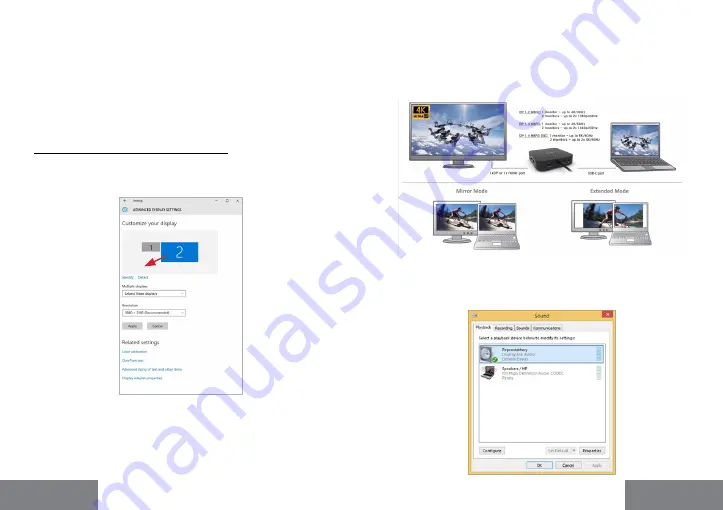
38 |
Quick Start
i-tec USB-C HDMI DP Display Dock with PD 100 W
| 39
d‘affichage dans
Ouvrir – Applications – Utility – L‘ajustement audio
MIDI.app
– veuillez cliquer sur «
+
» en bas à gauche, s‘il vous plaît, –
Créer un dispositif avec plusieurs sorties
et choisir sur le
Dispositif avec
plusieurs sorties
les sorties souhaitées en les choisissant dans le cadre
des options offertes.
La majeure partie des problèmes concernant l‘adaptateur et les
périphériques connectés peuvent être résolus en débranchant, environ
10 sec, le câble de l‘adaptateur au niveau du port USB situé sur le PC /
Mac / smartphone.
UTILISATION DANS LE SYSTÈME WINDOWS
Configuration avancée pour les graphiques -
après avoir connecté le
moniteur et après avoir cliqué sur les paramètres „Résolution d‘image“
dans Windows, vous pouvez sélectionner le moniteur que vous souhaitez
utiliser.
En cliquant sur le deuxième moniteur et en le déplaçant, vous pouvez
positionner ce moniteur selon vos besoins en lieu et place du moniteur
d‘origine de votre ordinateur portable / tablette
Maintenant, vous pouvez définir les mode extension et Miroir:
• Le mode miroir:
sur le moniteur, sélectionnez le 2e moniteur sur le moniteur
principal, sélectionnez „plusieurs moniteurs „
→
réfléchir cet affichage
→
OK.
• Le mode extension:
sélectionnez le 2ème moniteur sur le moniteur principal,
sélectionnez „plusieurs moniteurs“
→
Étendre cet affichage
→
OK.
Mode „miroir“ et „extension“
Paramètres audio -
permet d‘effectuer les réglages audio dans le
panneau de commande
→
Audio.
Paramètres audio
FRANÇAIS
FRANÇAIS
















































